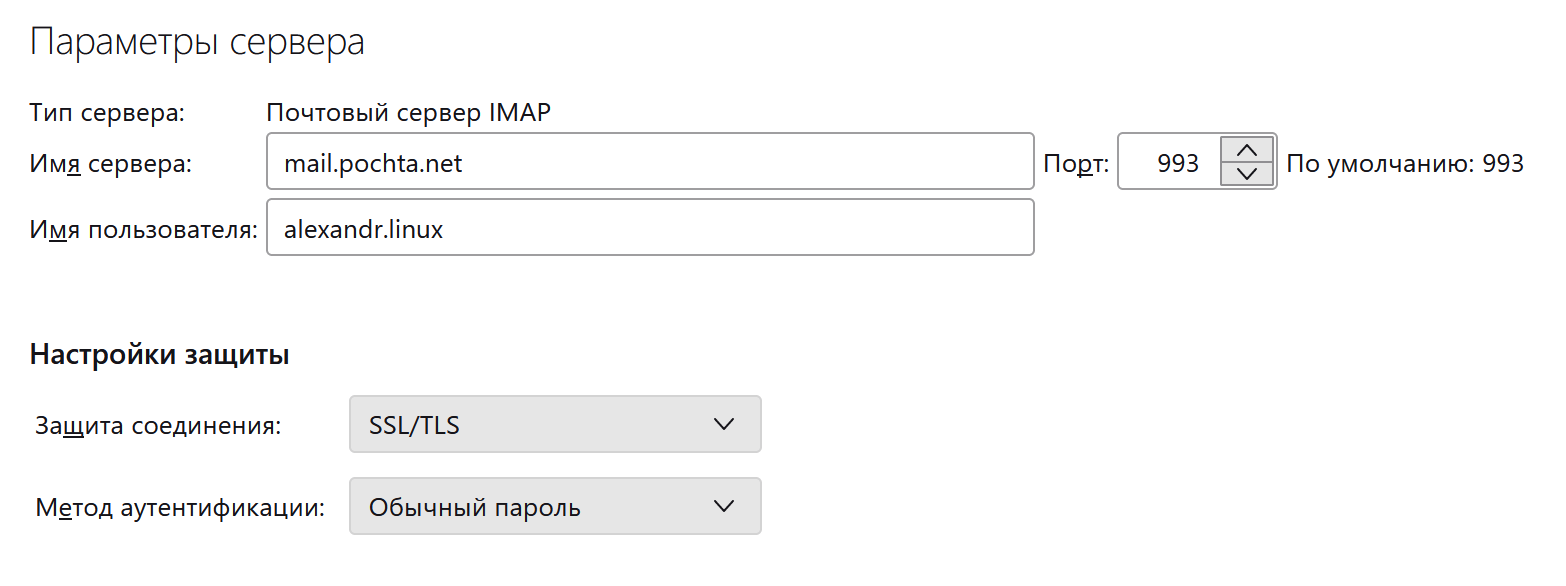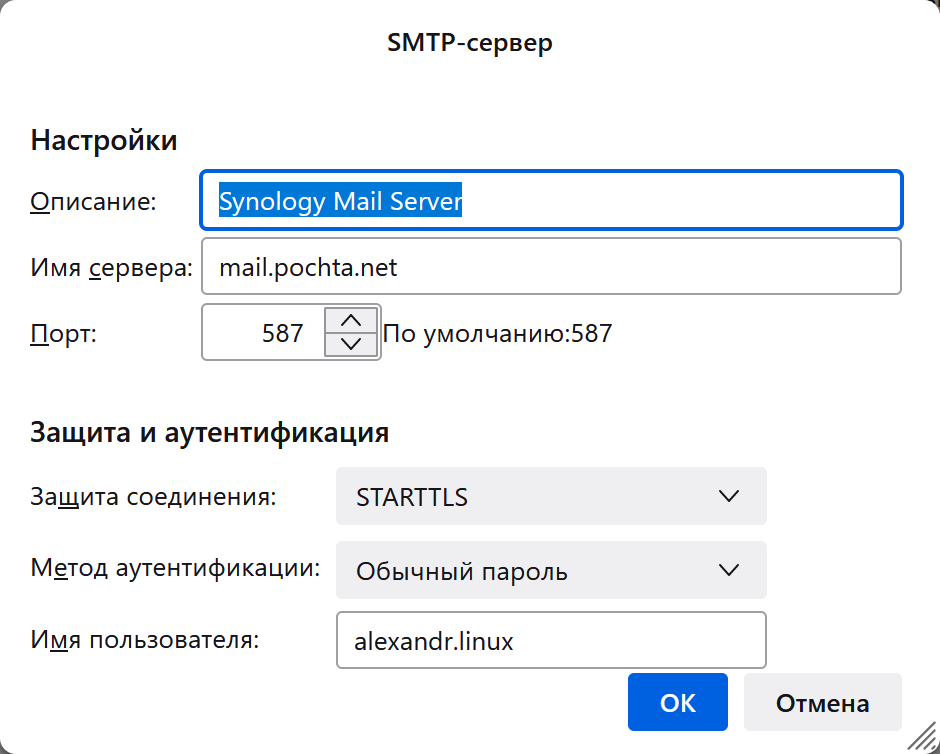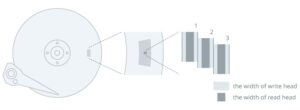В этот раз речь пойдет о полностью бесплатном почтовом сервере Synology Mail Server, как его настроить и как им пользоваться.

Synology Mail Server полностью бесплатный, нет никаких ограничений по пользователям и функционалу по сравнению с Synology MailPlus Server. Но у Synology Mail Server этот самый функционал намного меньше чем у платного собрата. Сейчас я не буду их сравнивать, оставлю этот момент на следующий раз, а сейчас расскажу как настроить этот сервер Synology Mail Server и что получится в итоге, если вы захотите им воспользоваться
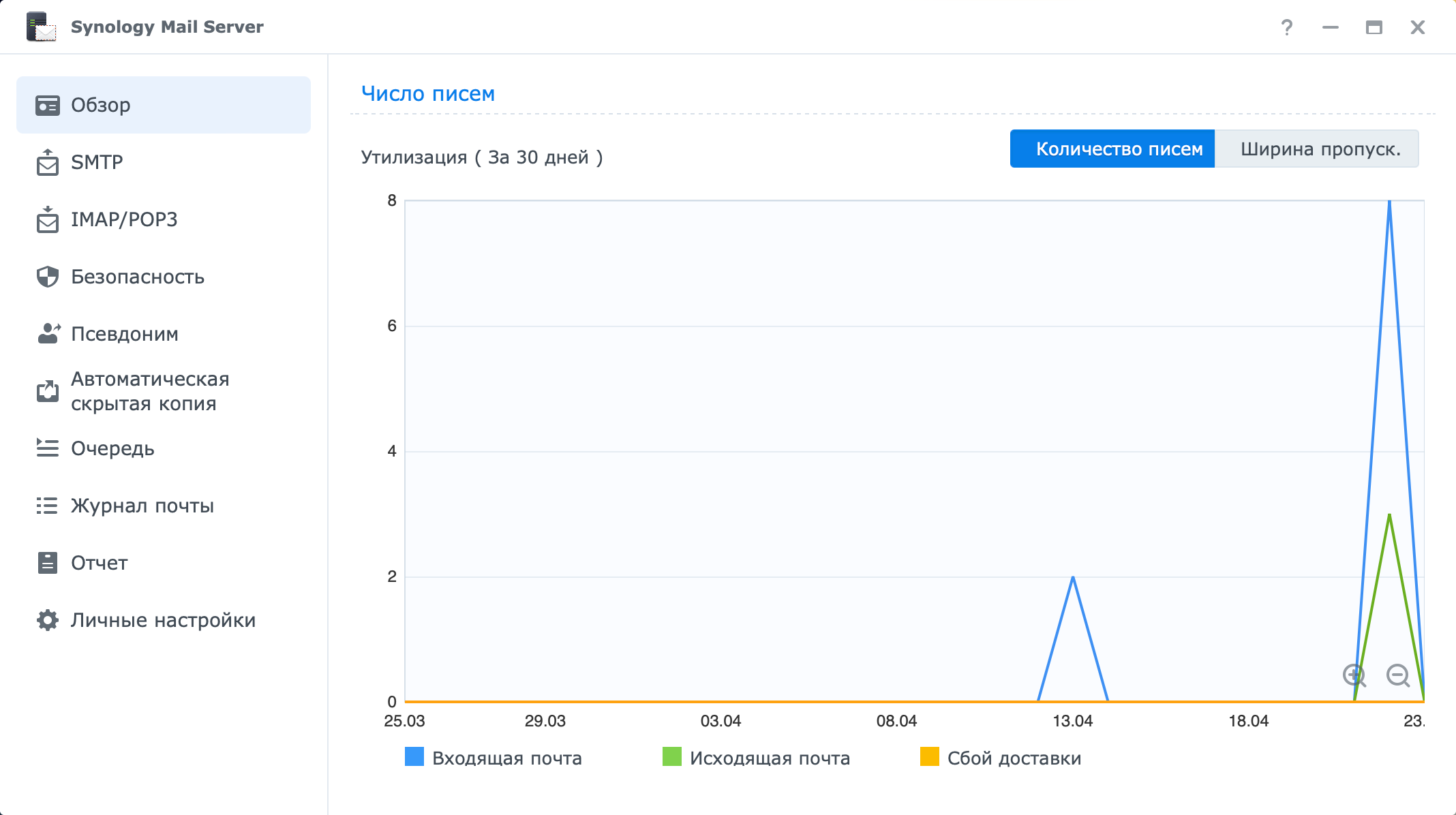
Оглавление
Видео
Канал Дзен
Группа ВКонтакте
Канал YouTube
Установка Synology Mail Server
Установить Synology Mail Server довольно просто. Достаточно найти его в центре пакетов DSM и установить. Так же я рекомендую сразу установить Mail STation – это WEB клиент для Synology Mail Server. Даже если вы им пользоваться не будите он все равно пригодится.
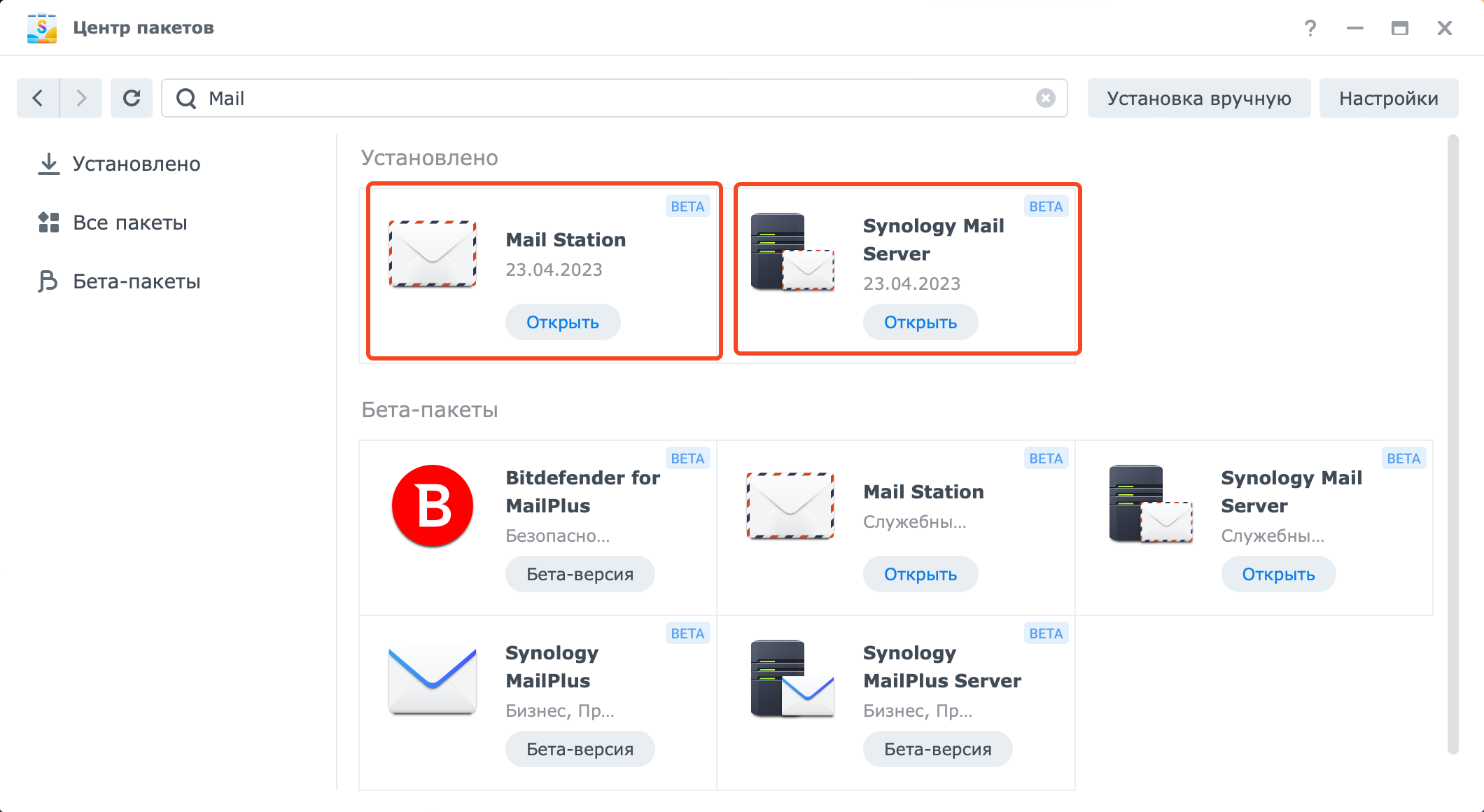
Кстати, при первом запуске Mail Station (клиента) вы увидите такое окно, где нужно ввести логин и пароль от пользователя DSM
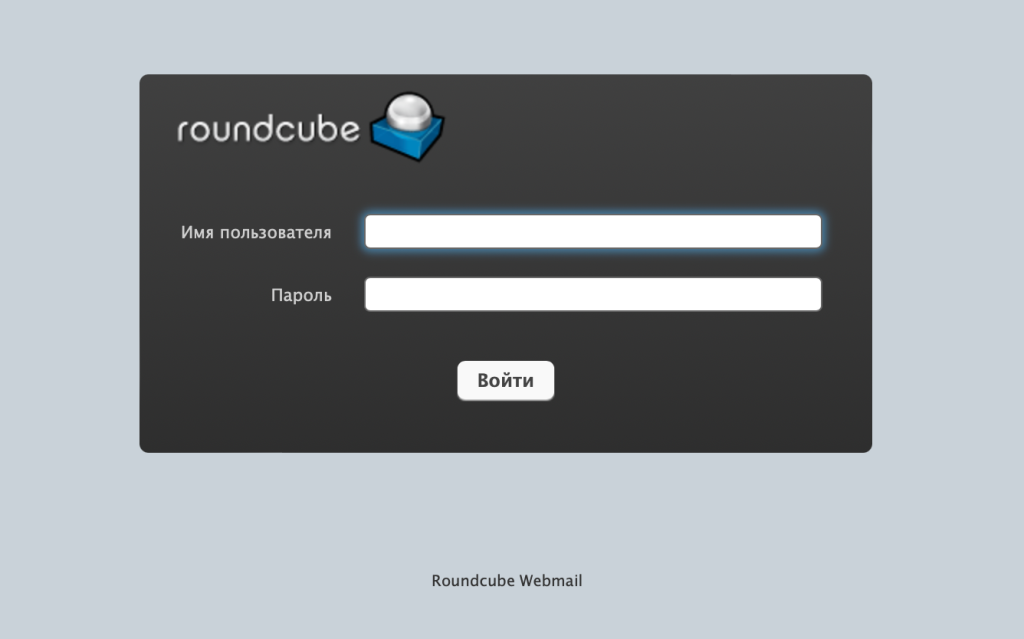
После чего откроется такое окно, где вы сможете получать и отправлять почту. В общем обычный WEB клиент с весьма скудным функционалом, но зато без рекламы 😉
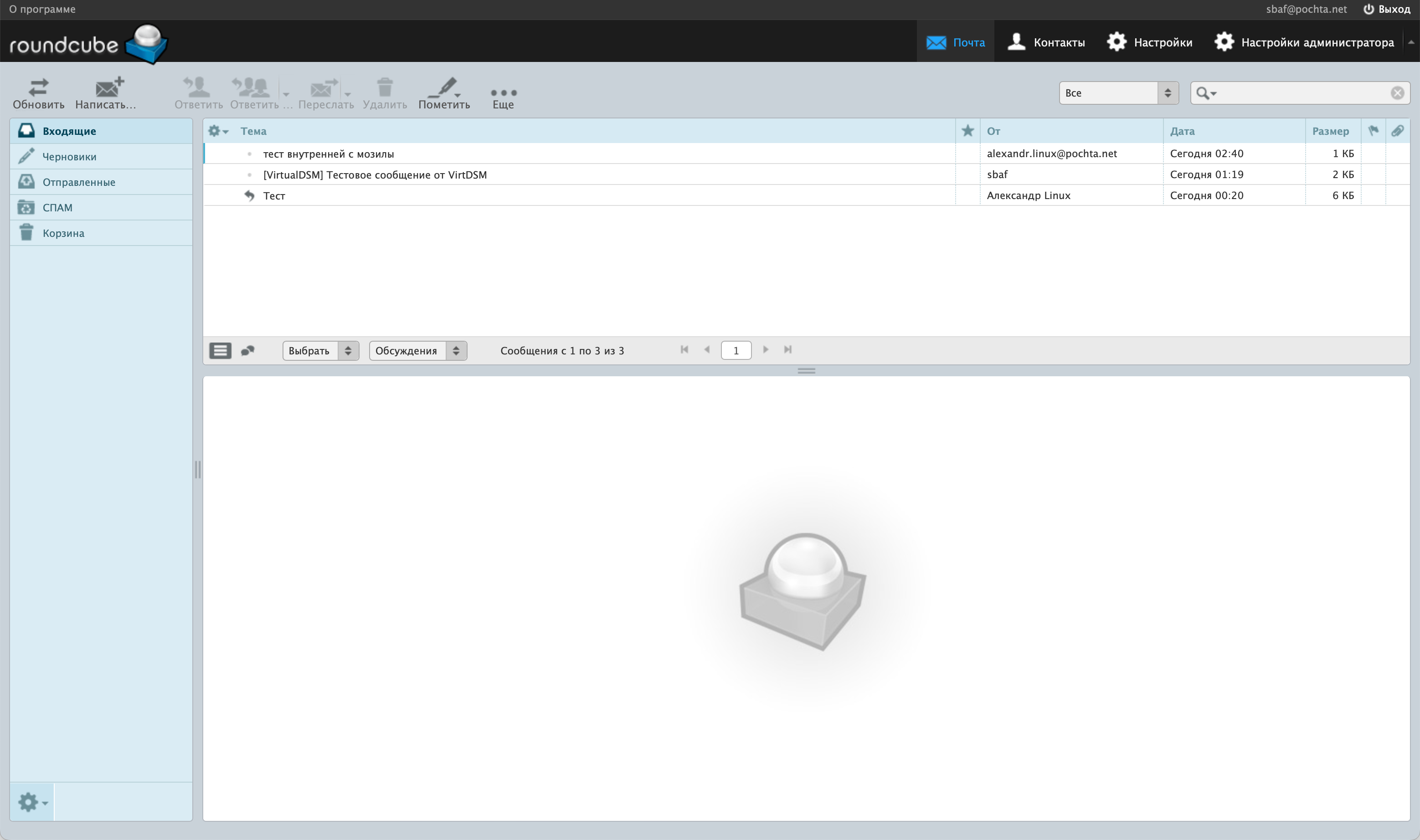
Настройка Synology Mail Server
На вкладке SMTP в поле Имя хоста нужно прописать ваш почтовый домен. В моем случаи я указал домен pochta.net. Таким образом почта для например user@pochta.net будет обрабатываться этим сервером. Вся другая почта для других доменов будет откидываться, так как не являются почтой для обслуживания на этом сервере. Но все же можно добавить дополнительные домены, при необходимости.
Порты я не рекомендую менять, особенно 25, так как все другие общедоступные сервера такие как яндекс и гугл будут присылать почту на ваш домен именно по 25 порту. Порты 465 и 587 нужны для отправки почты через клиентские приложения по защищенным каналам.
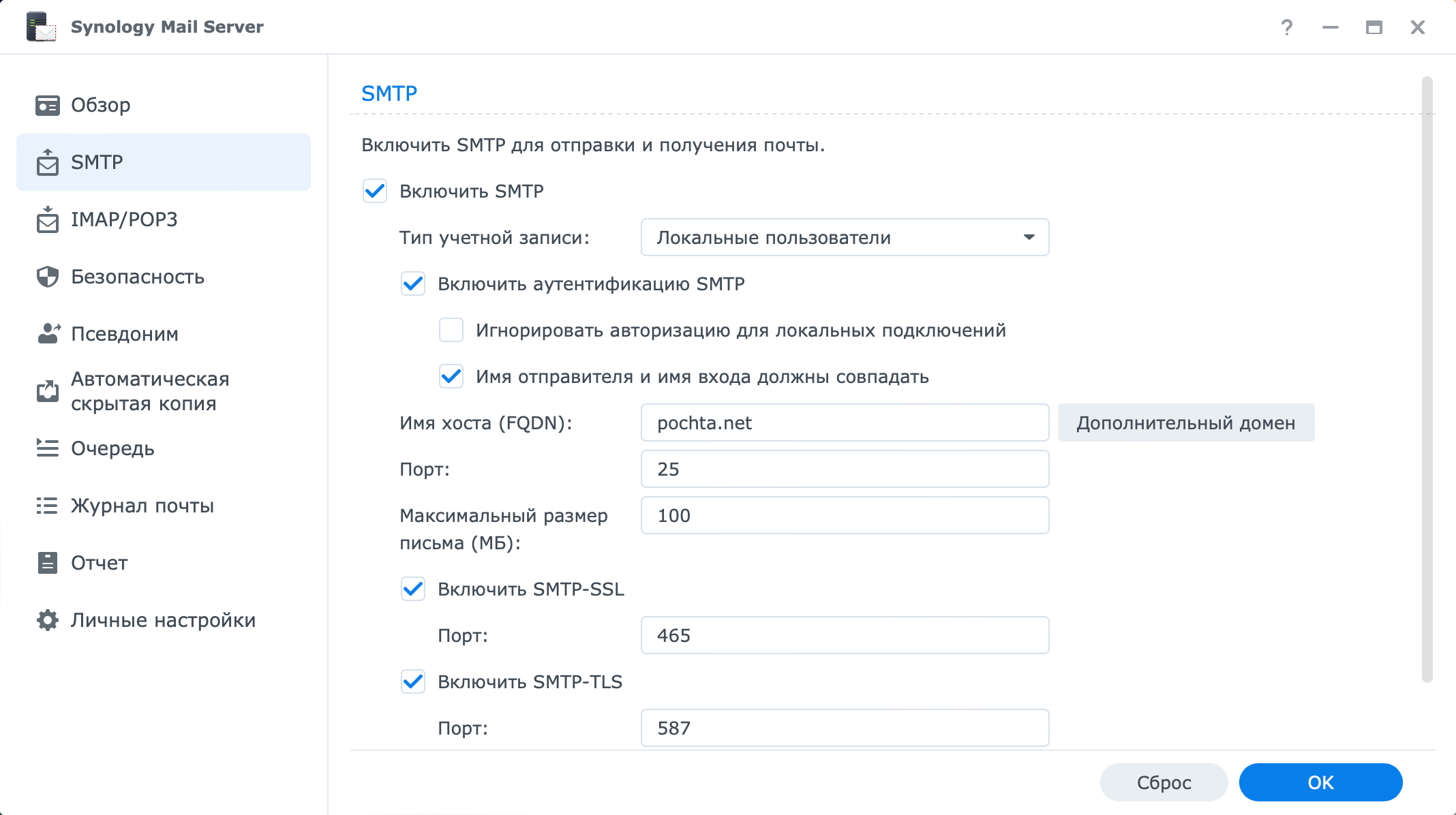
На вкладке IMAP\POP3 можно включить или отключить нужные протоколы для получения почты клиентами. Я рекомендую отключить все незащищенные SSL порты, что бы у пользователей не было соблазн использовать уязвимые технологии.
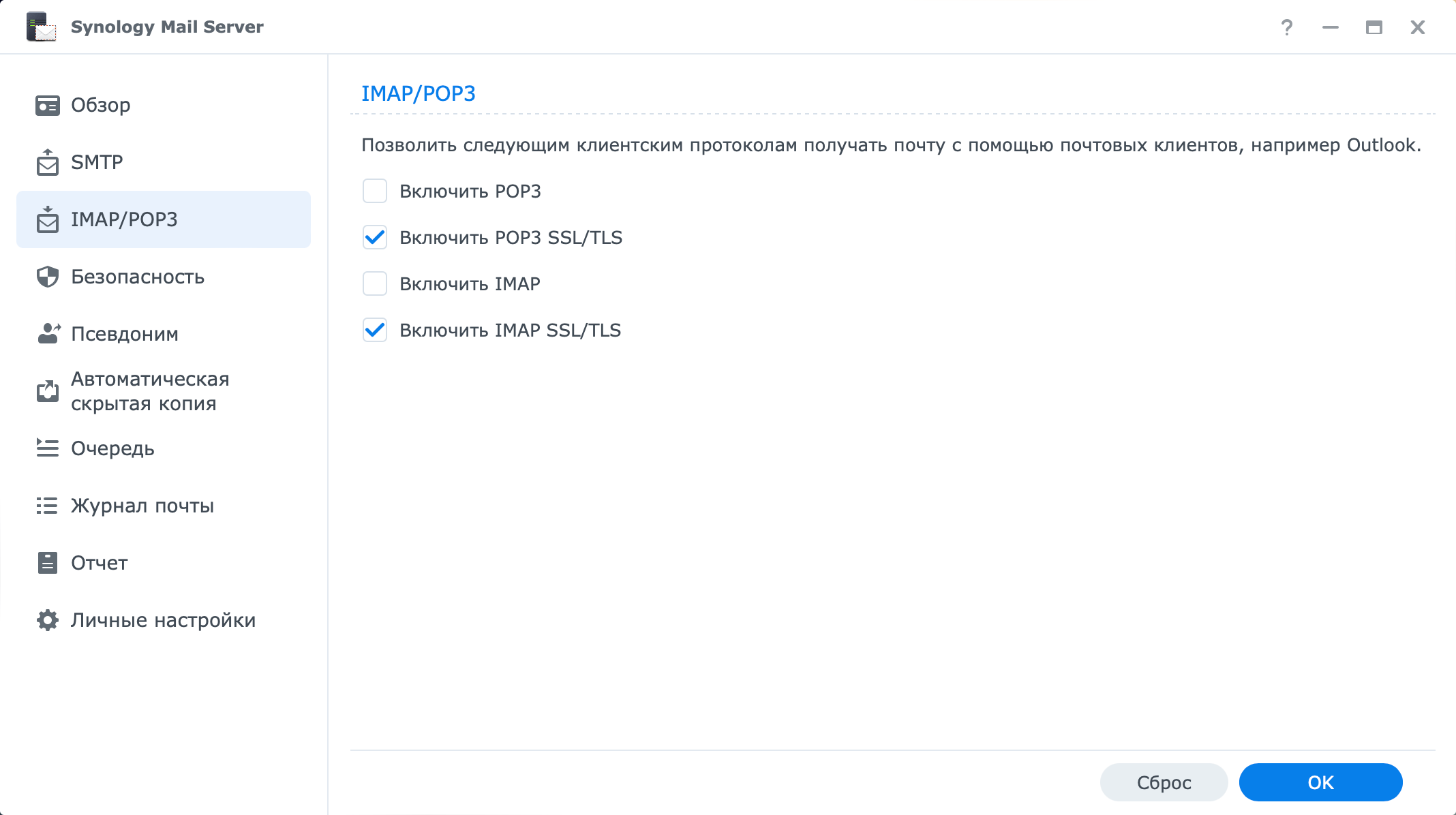
Кстати насчет SSL сертификатов. Вам нужно получить SSL сертификат для вашего домена + для домена третьего уровня на который будет ссылаться МХ запись (про нее далее). Например, в моем случаи это pochta.net и mail.pochta.net (альтернативное название).
Напомню, что эти домены должны быть доступны по порту 80 на момент получения сертификата.
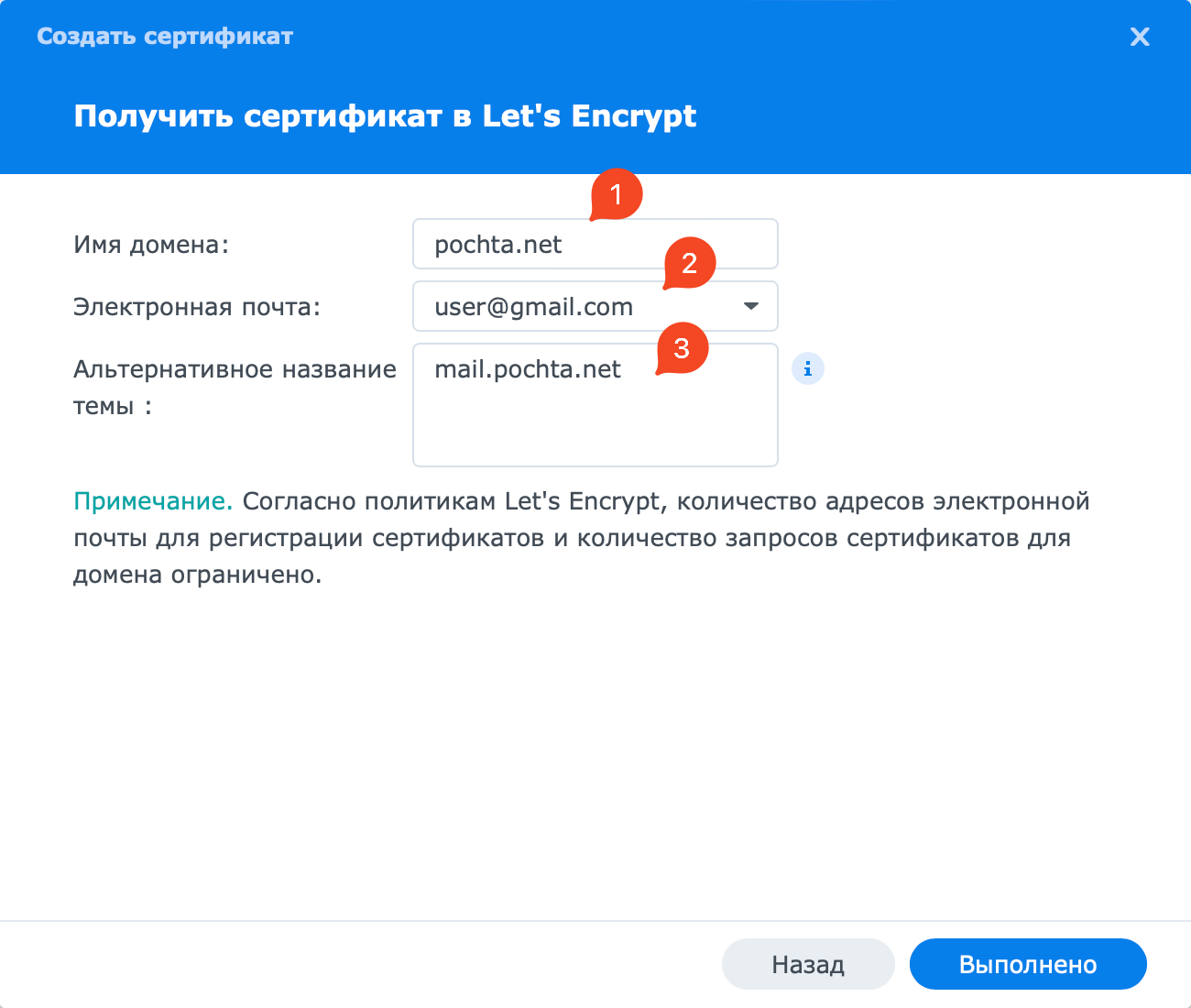
Когда заветный сертификат будет получен, его нужно назначить для почтового сервера и клиента
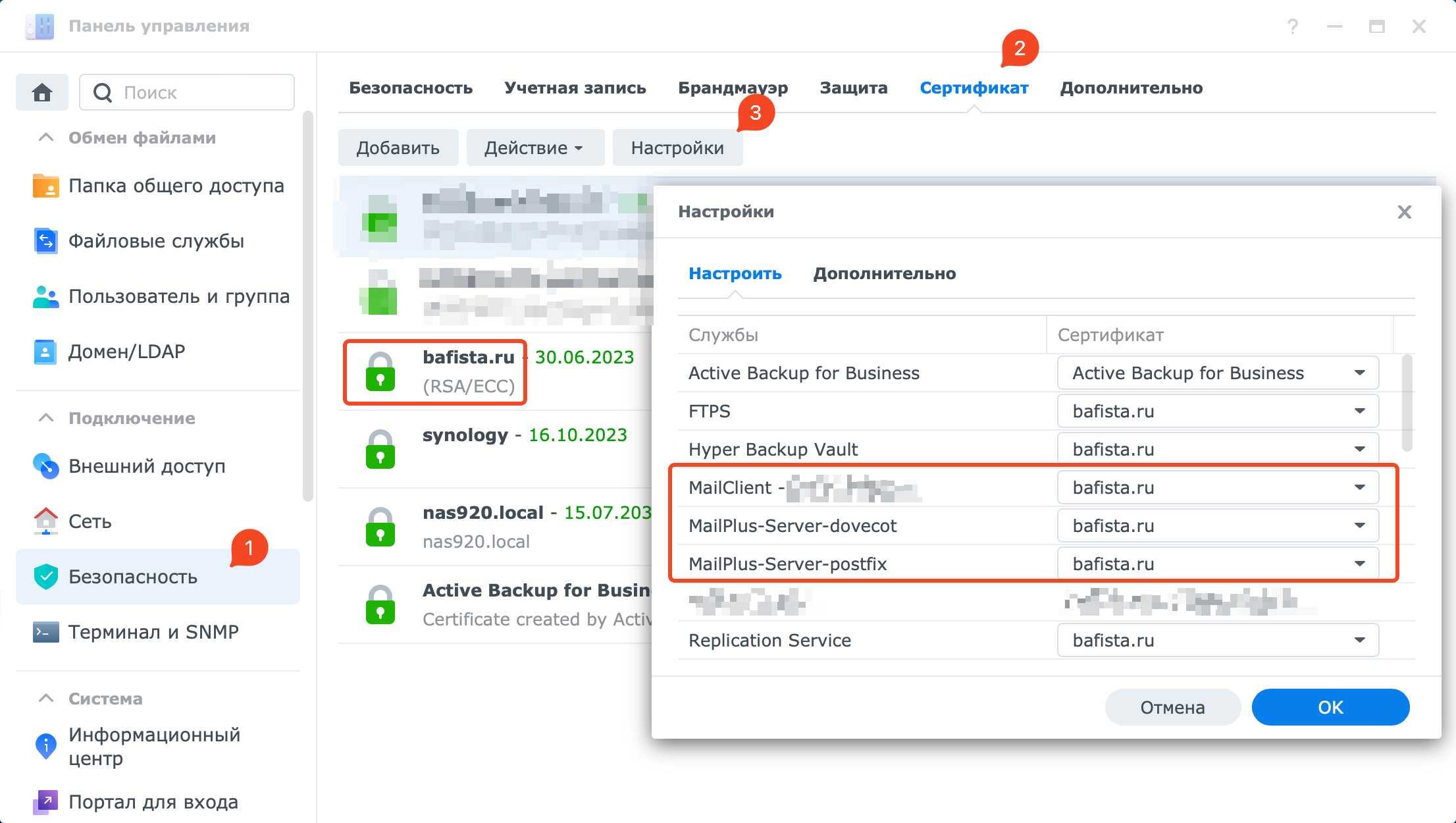
Теперь мы добрались до самого главного – вкладка Безопасность. Основной задачей любого почтового сервера является не допустить спам во вкладку входящие. В папку СПАМ нежелательная почта может попадать, но если ее там очень много по 1000 в день, то что-то не так, а 2-3 письма в сутки норма, хотя в идеале не должно быть совсем.
На этой вкладке Спам включаем модуль SpamAssassin и настраиваем его как на картинке ниже. Это первоначальные настройки, потом их можно будет подправить.
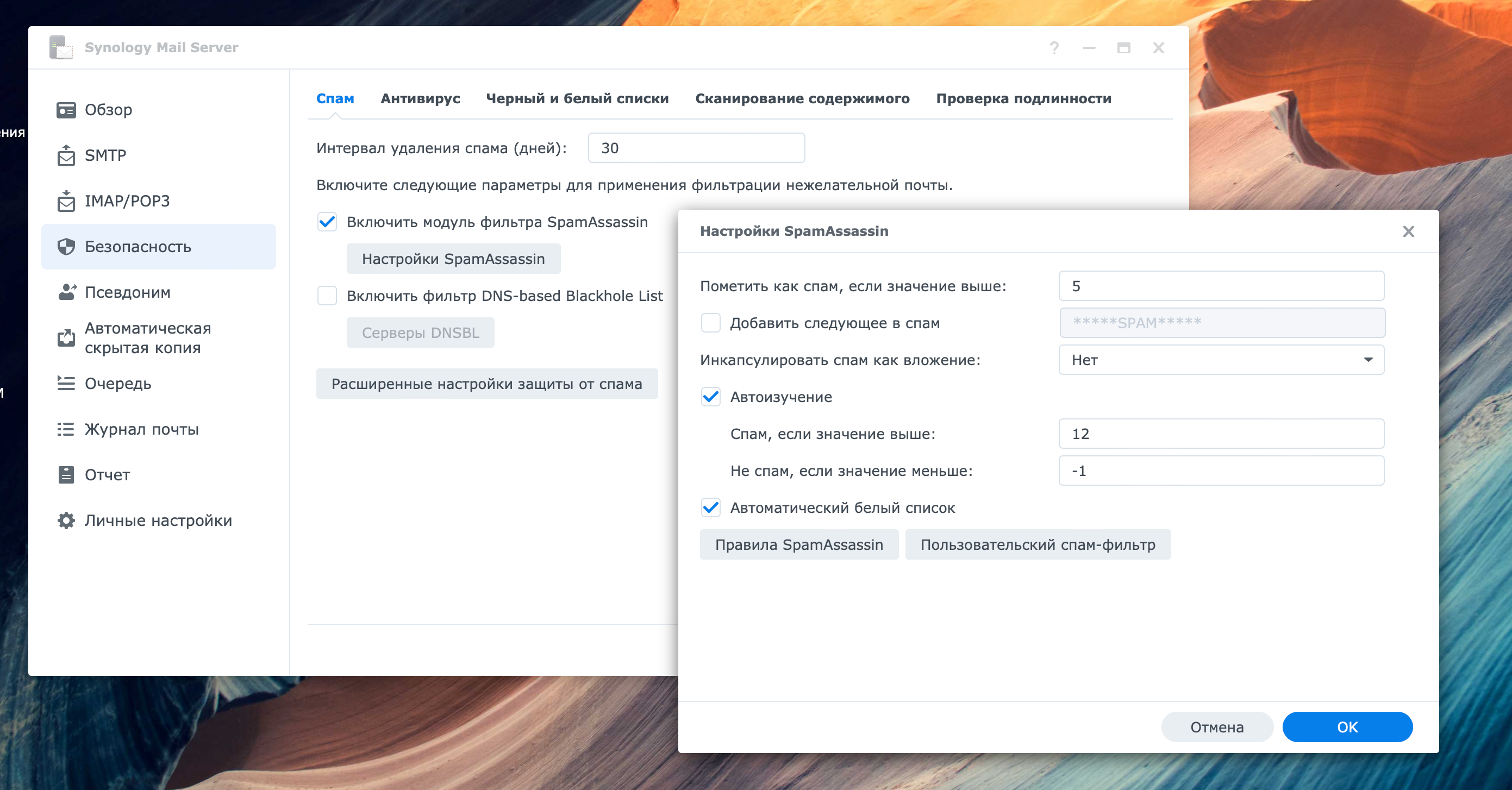
Так же войдите в расширенные настройки и проставьте все галочки как на картинке ниже. Это очень сильно обезопасит ваших клиентов от спама, так как у спамеров эти параметры в 95% случаем не соответствуют действительности.
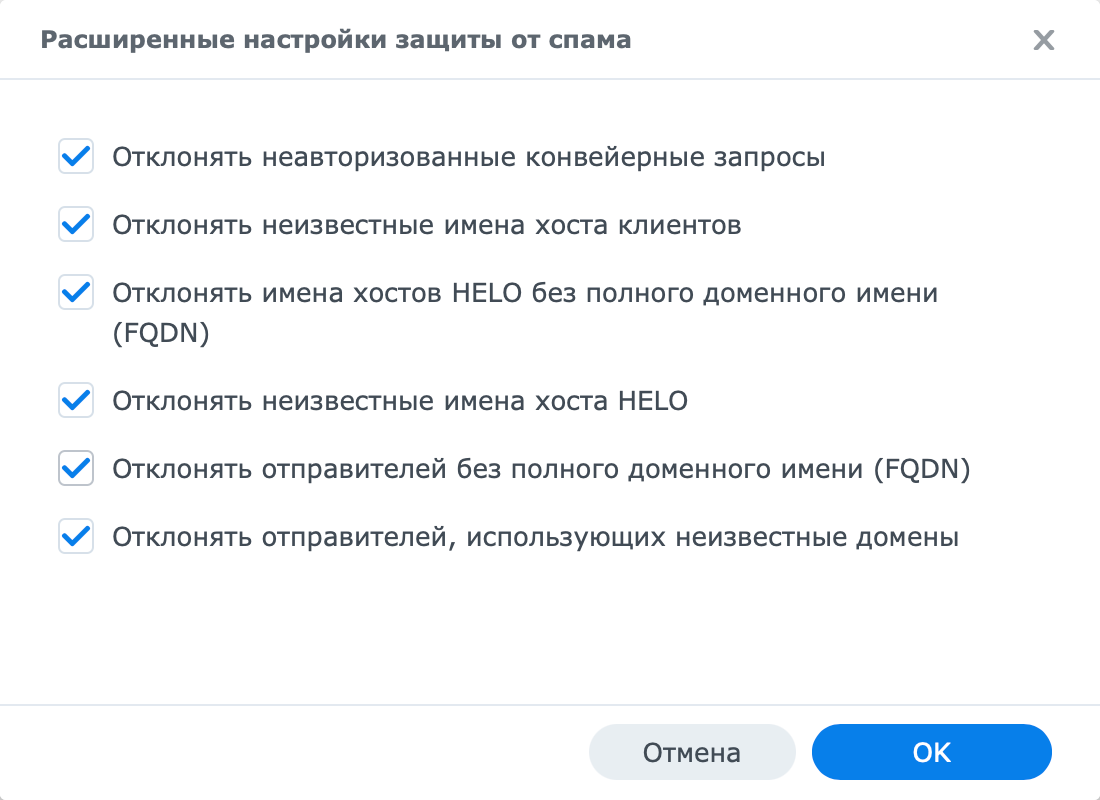
Включайте антивирус, так как он поможет не допустить вирусы через почту. Но тут есть момент. Так как встроенный антивирус ClamAV, которым владеет американская компания Cisco, запретила получать обновления для IP адресов Российского сегмента интернета, то скорее всего этот антивирус у вас не заработает. Это будет видно по занятой оперативной памяти. Рабочий почтовый антивирус ClamAV потребляет примерно 1,5 Гбайта оперативной памяти, поэтому на вашем устройстве должно быть как минимум 4 Гбайта оперативной памяти для нормального функционирования.
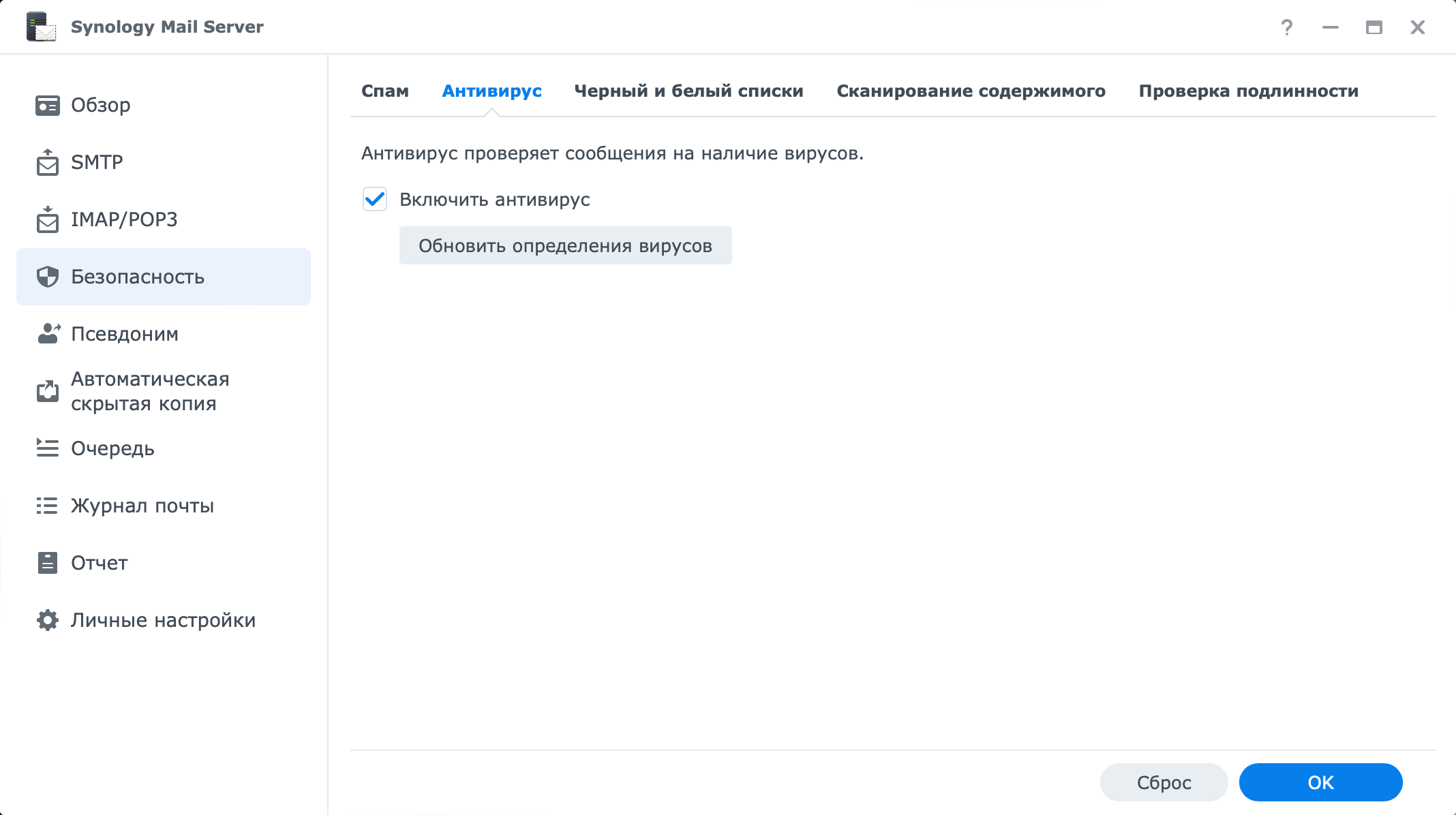
Если у вас, как и у меня антивирус не запустился, оперативная память не уменьшилась, то делаем следующее. Из центра пакетов устанавливайте обычный антивирус Antivirus Essential. Затем через SSH копируем базы обычного антивируса в каталог почтового антивируса
cp /volume1/@appstore/AntiVirus/engine/clamav/var/lib/daily.cvd /volume1/@clamav/ cp /volume1/@appstore/AntiVirus/engine/clamav/var/lib/bytecode.cvd /volume1/@clamav/ cp /volume1/@appstore/AntiVirus/engine/clamav/var/lib/main.cvd /volume1/@clamav/
Затем корректируем права на эти файлы
chmod 744 /volume1/@clamav/bytecode.cvd chmod 744 /volume1/@clamav/daily.cvd chmod 744 /volume1/@clamav/main.cvd
И затем ставим галочку запустить почтовый антивирус и нажимаем применить. Воуля, 1,5 Гбайта оперативной памяти занялось.
На вкладке Сканирование содержимого отмечайте галочки и “Сделать теги неэффективными” как у меня на картинке ниже. Это защитит ваших клиентов в случаи получения опасного письма.
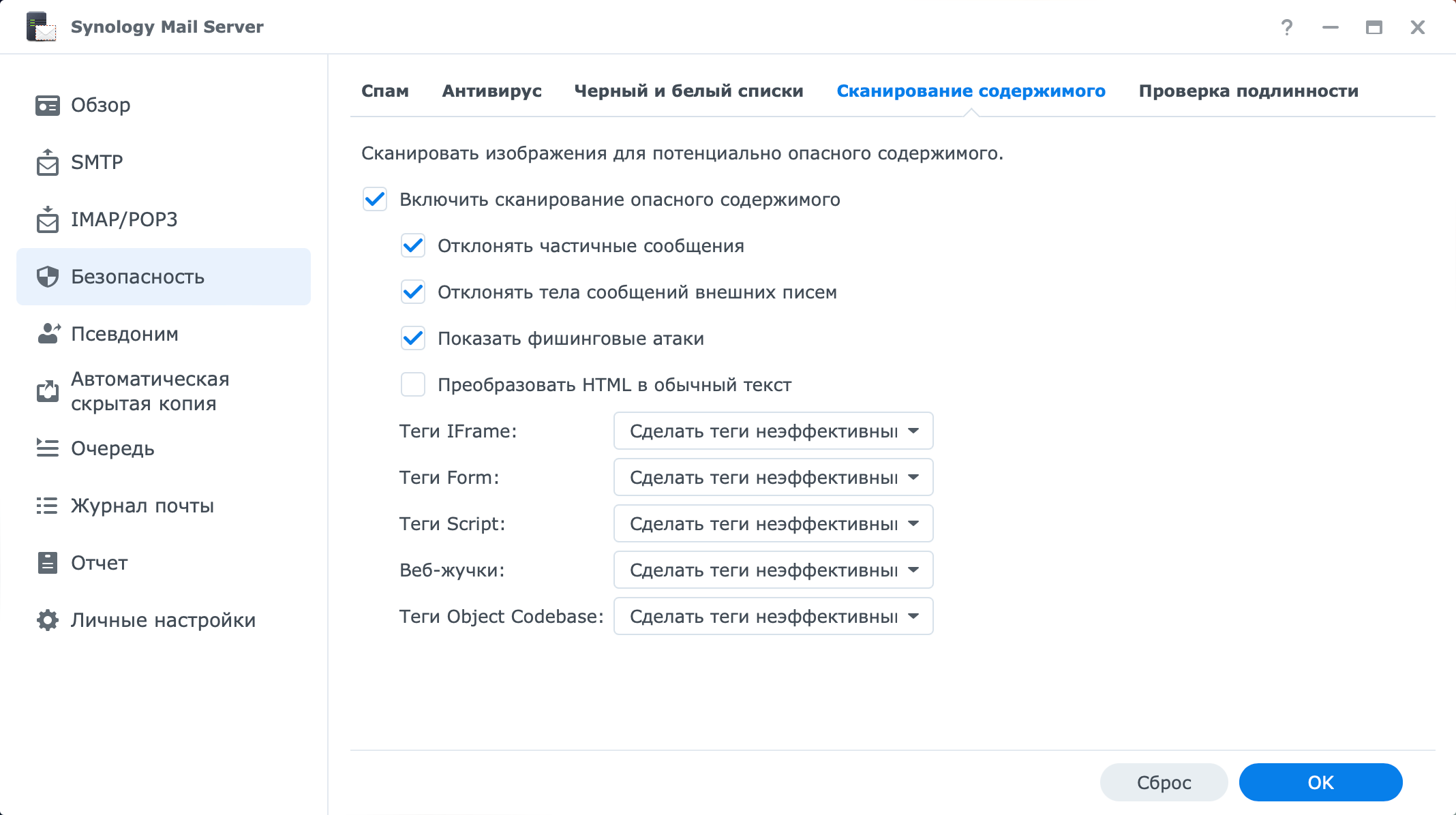
Вкладка проверка подлинности тоже важна. Включите проверку SPF, DKIM и DMARC. Для DKIM укажите произвольный префикс и сгенерируйте ключ. Он понадобится позже, когда будите настраивать DNS записи.
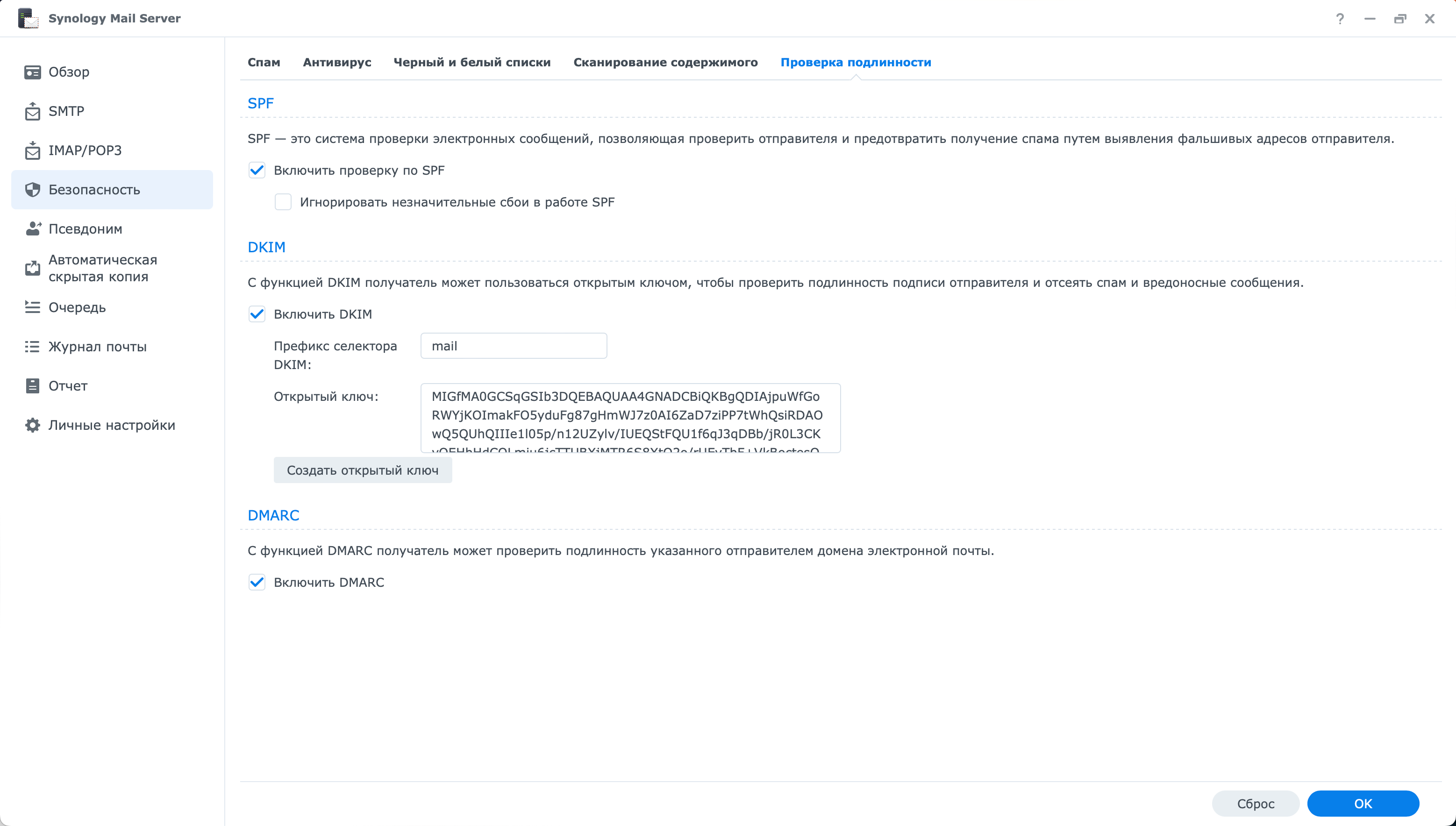
На вкладке Псевдонимы можно создавать алиасы. Например, all будет означать all@pochta.net и назначит этот алиас на всех пользователей почты или сразу группу. Это удобно делать групповую рассылку по отделам или всем сотрудникам.
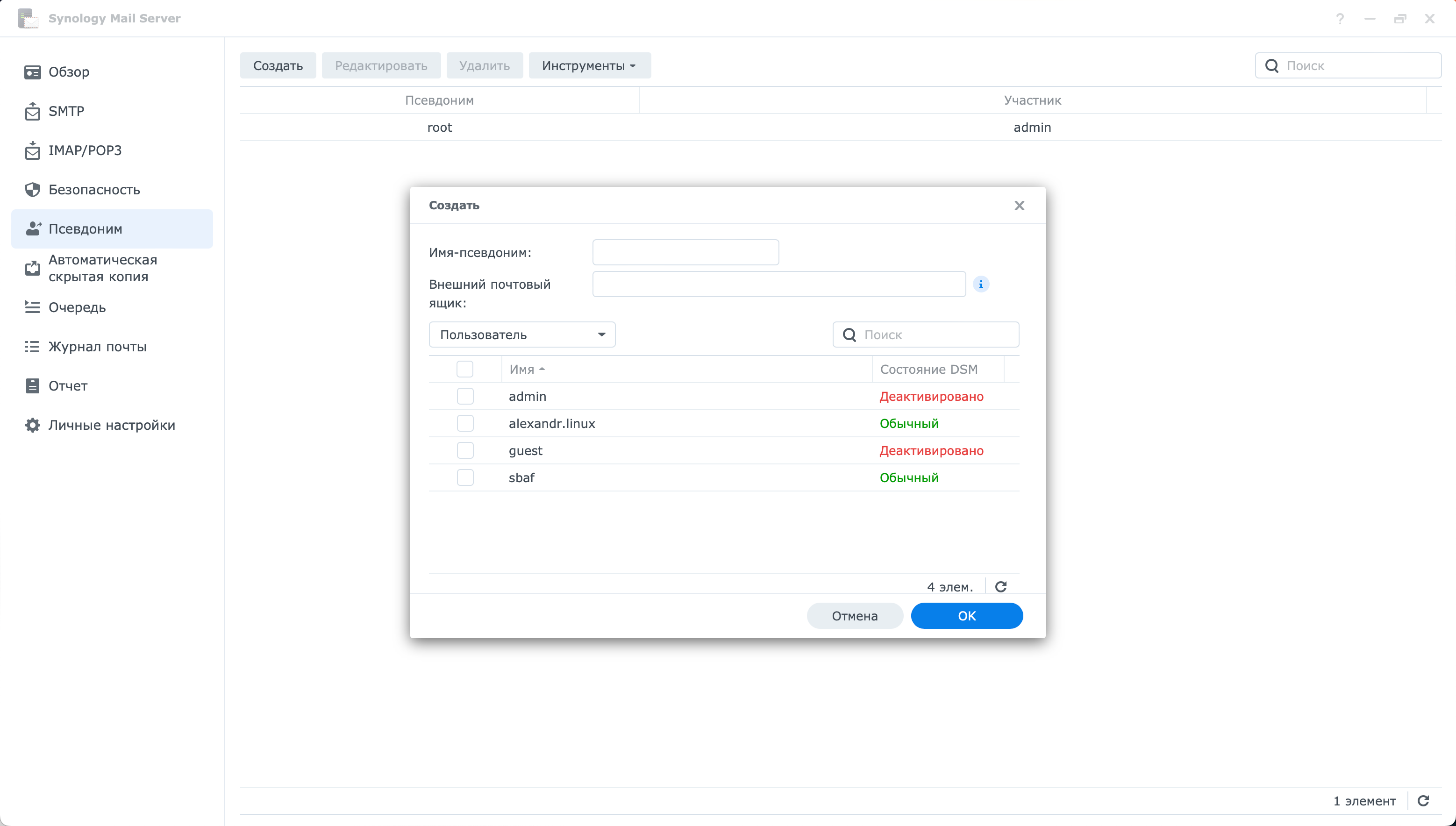
Вся отправляемая почта с вашего сервера будет попадать в очереди. если она не сможет быть отправлена, то застрянет в очереди и в поле описание будет видно по какой причине это произошло.
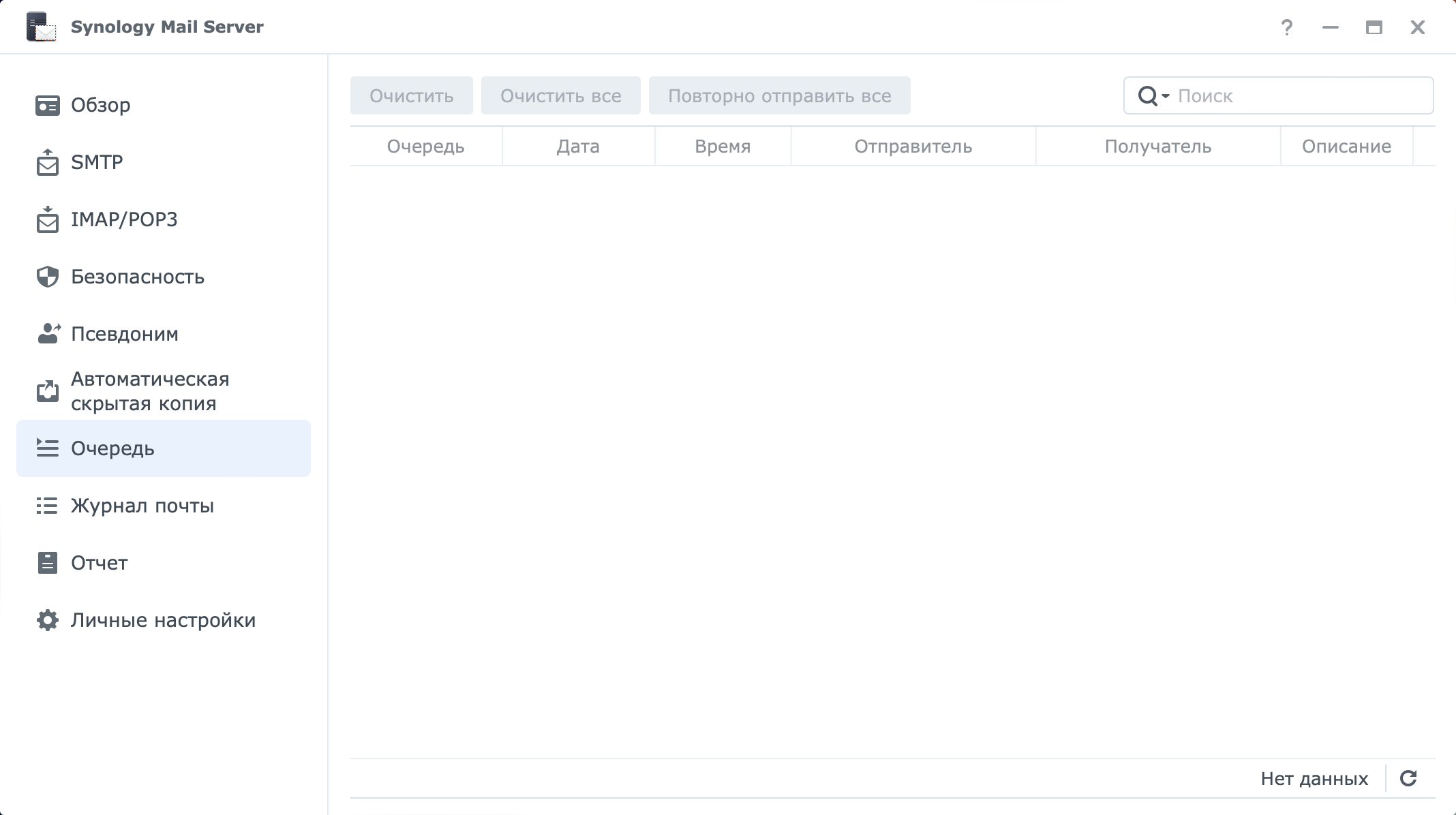
На вкладке журнала можно увидеть кто кому отправлял и получал письма. Этот же журнал можно экспортировать для дальнейшего изучения.
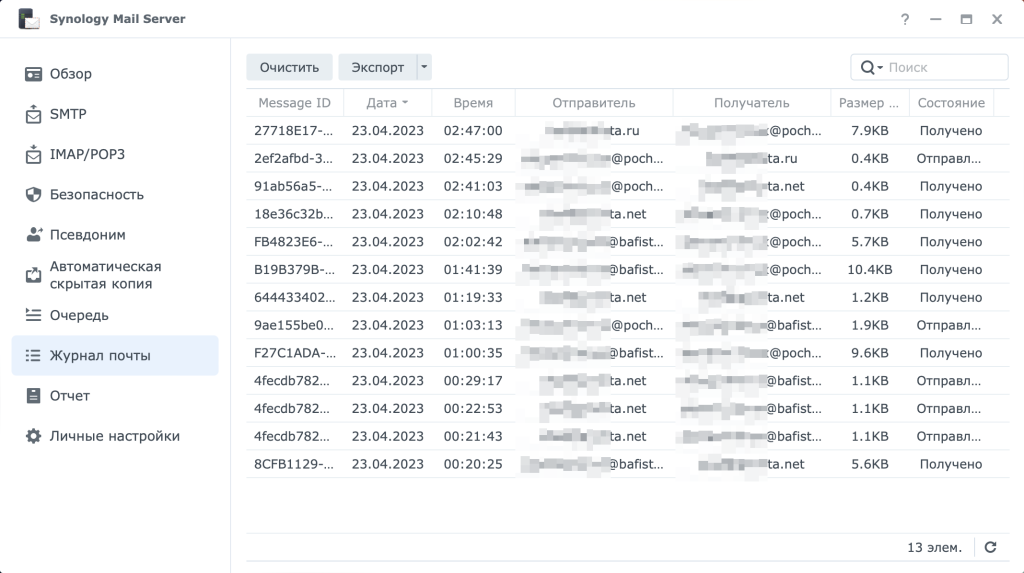
Остальные настройки рассматривать не вижу смысла, думаю они и так понятны.
Настройки DNS
Настройки DNS будут аналогичны для любого почтового сервера. Эти данные уже есть в моей другой статье про Synology MailPlus сервер. Переходите туда для ознакомления и настроек. Там же есть подробное видео по настройке именно DSN записей.
Единственно, что хочу повторить тут это запись PTR. Без этой записи ваша почта либо не будет доходить до других почтовых систем либо будет попадать в спам. PTR запись может сделать только провайдер интернета, который выдал вам белый статичный адрес. На другие адреса PTR запись не устанавливается. Поэтому звоните своему провайдеру и просите установить PTR запись на IP адрес для вашего почтового домена.
Пользователи и приложения
В количестве пользователей в Synology Mail Server вы практически не ограничены, их может быть очень много. Ограничением является сама DSM, так как пользователи DSM и являются пользователями почты. Например, в серии DS может быть максимум 2048 пользователей. Это очень много.
Как вы назовете пользователей в DSM такие почтовые адреса у них и будут. Например, картинка ниже. Пользователь alexandr.linux будет иметь почтовый ящик alexandr.linux@pochta.net и так далее для всех.
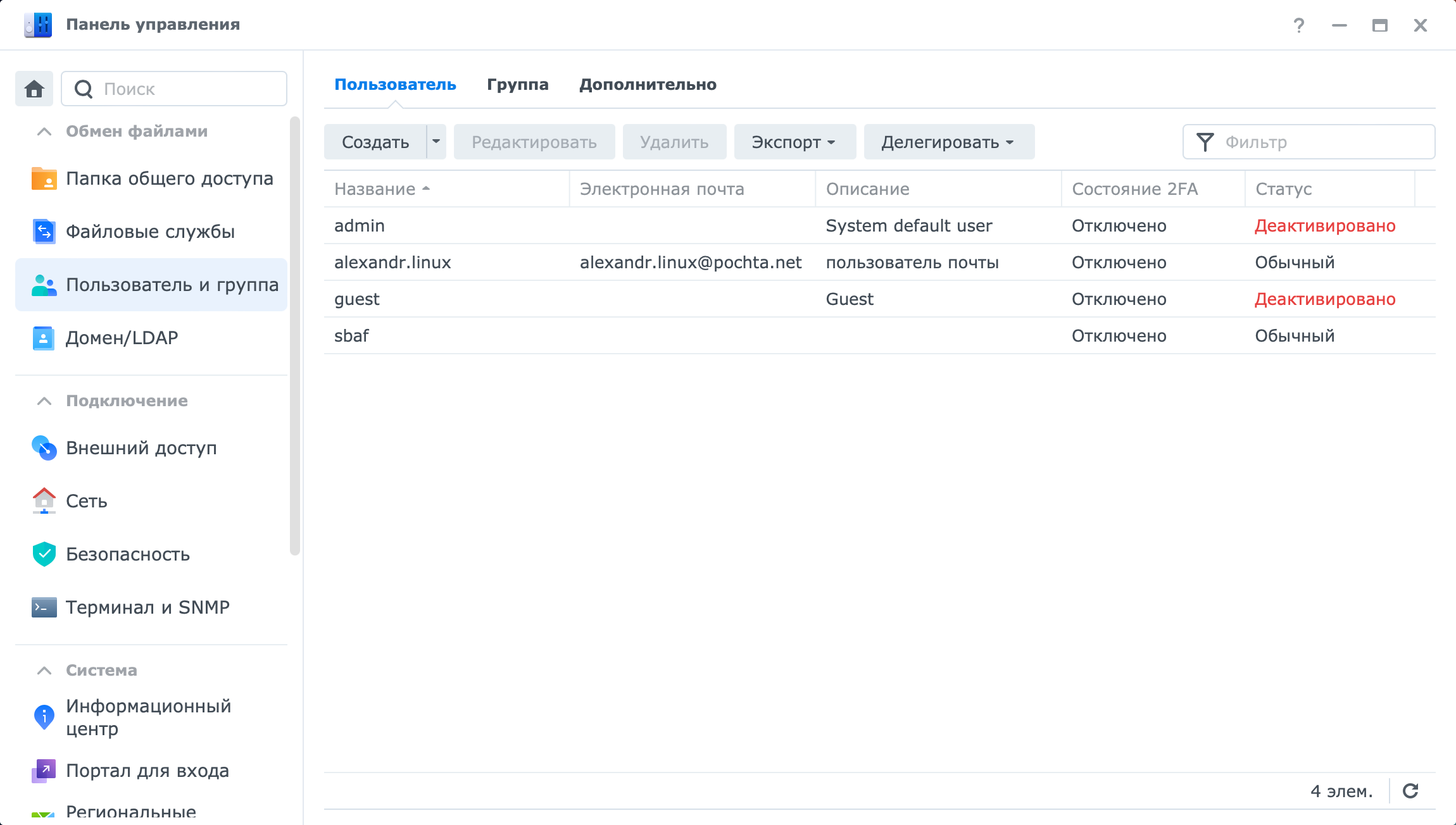
Клиентских программ для подключения к почте очень много. Я покажу только на примере Mozila Thunderbir, вам нужно будет только подставить свои данные.
Если у вас MX запись mail.pochta.net, то домены для IMAP\POP3\SMTP будут mail.pochta.net
- POP3 SSL – порт 995
- IMAP SSL – порт 993
- SMTP SSL – порт 465
- SMTP TLS – порт 587
Прочее
Сервис для проверки почты mail-tester.com
Сервисы для проверки DNS записей:
Мои контакты
Если у вас не получается или вы хотите получить платную помощь, то напишите в эту форму связи со мной. Я обязательно вам отвечу и помогу.